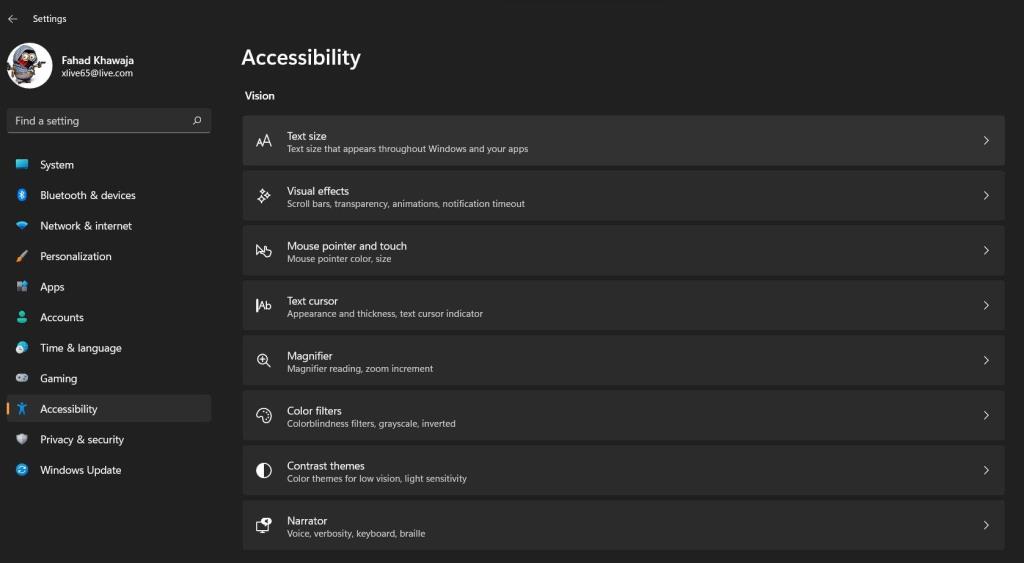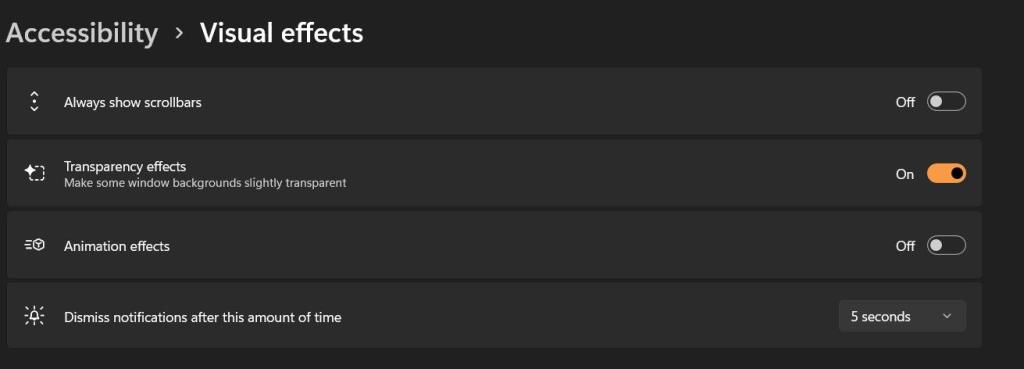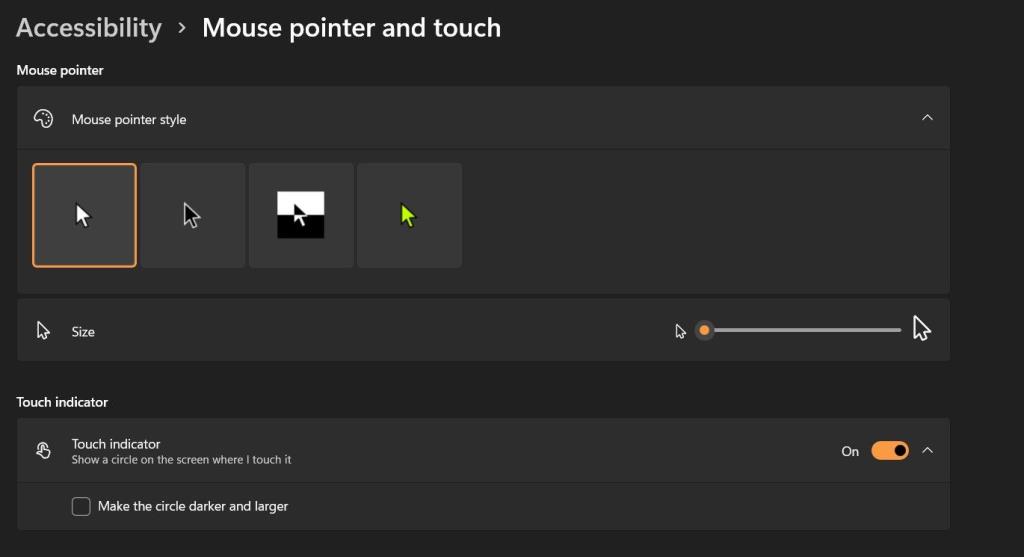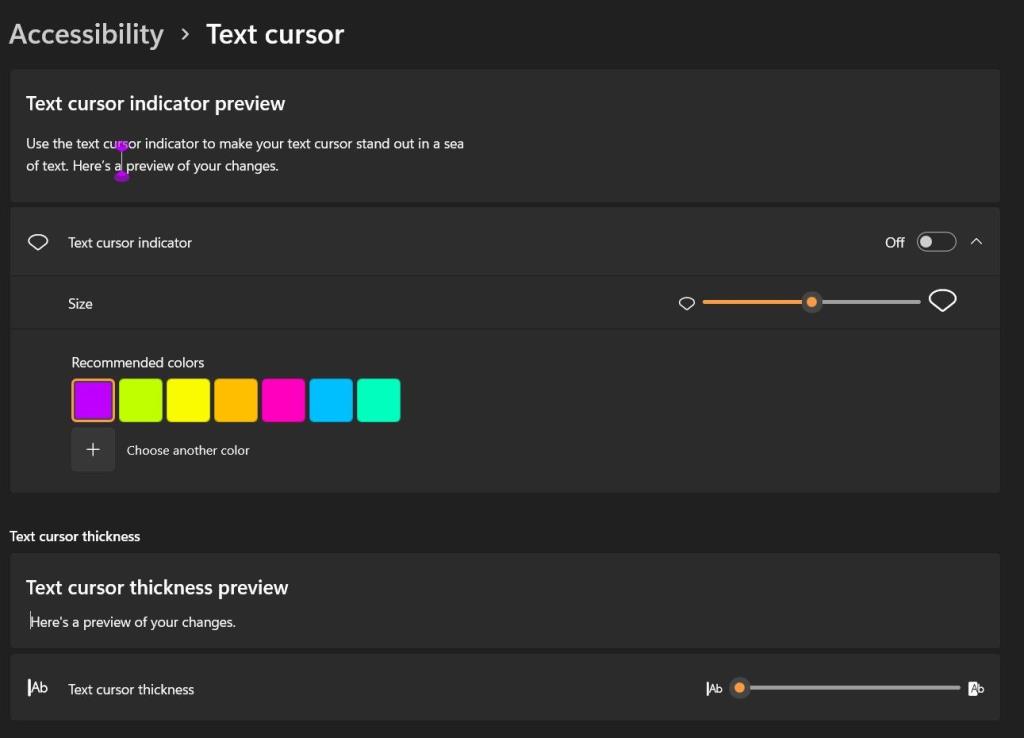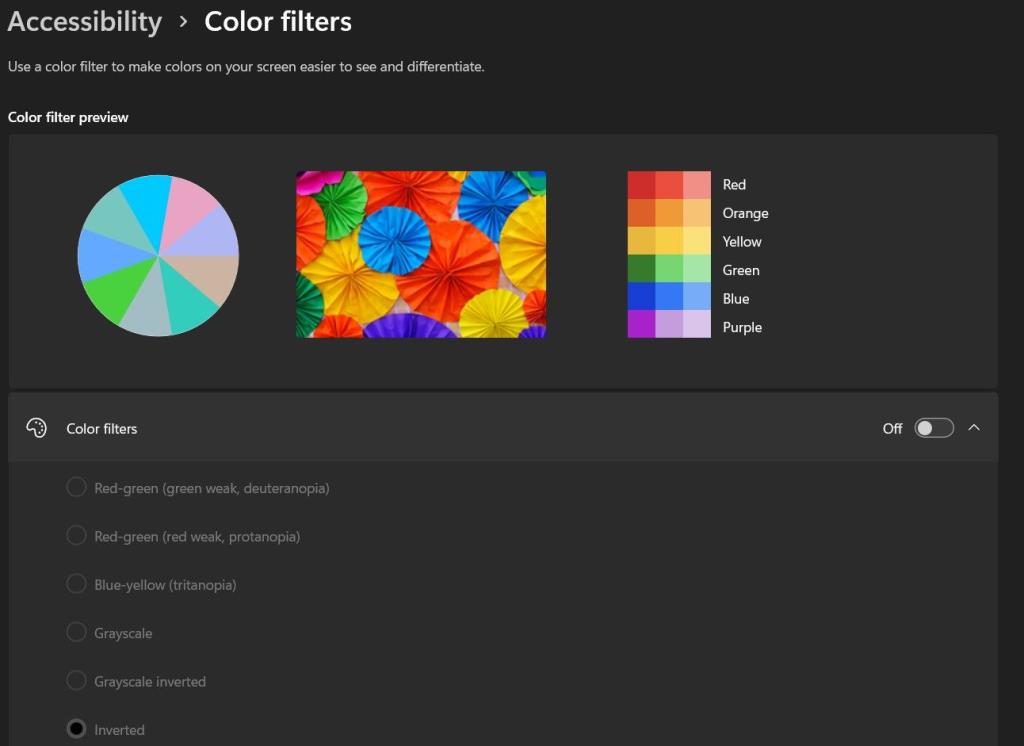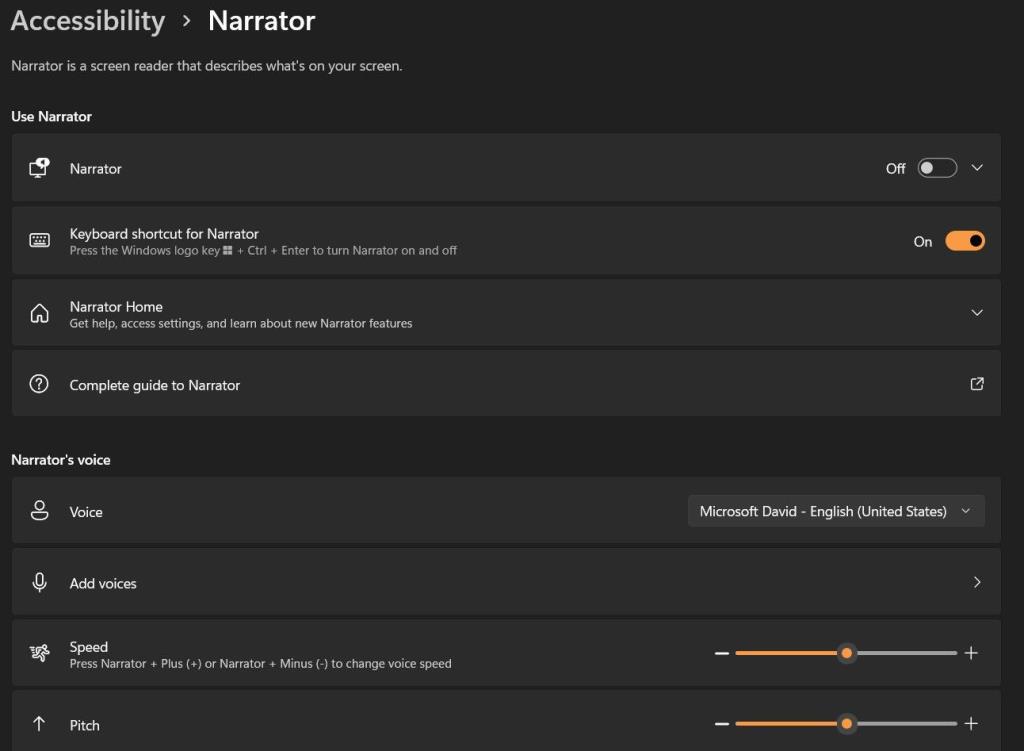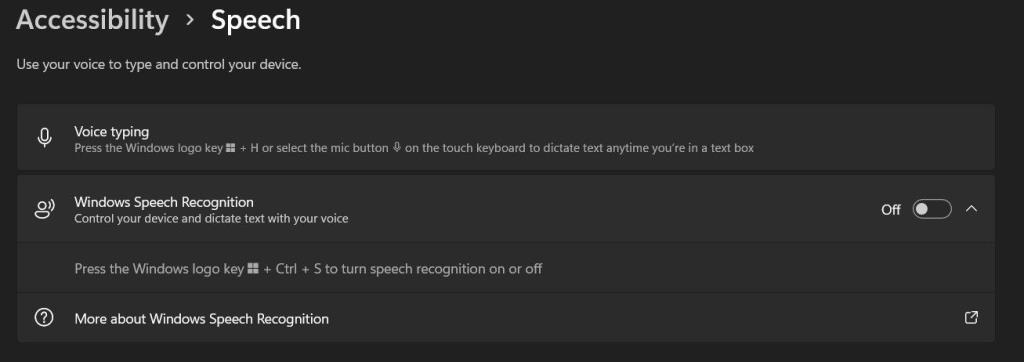Con le aziende di tutto il mondo che aumentano i loro sforzi per costruire un mondo tecnologico più inclusivo e accessibile, non sorprende che anche Microsoft stia facendo la sua parte. Si dice che il sistema operativo Windows 11 riprogettato sia il Windows più inclusivo di sempre.
Windows 11 viene fornito con una revisione significativa della sua interfaccia utente. L'impegno di Microsoft nell'affrontare il "divario della disabilità" è evidente grazie alle funzionalità di accessibilità migliorate che consentono alle persone di ottenere di più. Continua a leggere mentre discutiamo di tutto ciò che devi sapere sulla configurazione delle opzioni di accessibilità su Windows 11.
Cosa c'è di nuovo in Windows 11?

Windows 11 è stato riprogettato per avere un design moderno e pulito che si rivolge alla creatività, alla facilità d'uso e alla produttività. Gli utenti di tutto lo spettro della disabilità troveranno l'ultima versione di Windows molto più inclusiva e più facile da usare.
Se in precedenza utilizzavi Windows 10, probabilmente hai già familiarità con strumenti di assistenza come Lente di ingrandimento, Assistente vocale, Sottotitoli e così via. Fortunatamente, questi strumenti non solo sono ancora in Windows 11, ma sono anche molto più facili da usare.
Esistono nuove configurazioni audio in Windows 11 che includono diversi suoni di avvio e altri suoni di sistema, a seconda del tema corrente del PC (tema chiaro o scuro).
C'è anche un tema ad alto contrasto ridisegnato che gli utenti possono personalizzare con diverse combinazioni di colori per migliorare la leggibilità per le diverse app. Anche la nuova funzione Sottotitoli è migliorata, rendendo più facile la lettura dei contenuti in Windows 11.
La nuova app Impostazioni rinomina "Facilità di accesso" (precedentemente in Windows 10) in Accessibilità , semplificando la ricerca e la configurazione delle impostazioni di accessibilità. Ancora più importante, le funzionalità di accessibilità di Windows 11 supportano ora più applicazioni. Le applicazioni Windows come Office e Windows Subsystem for Linux (WSL) sono state riprogettate per essere più accessibili.
Configura l'accessibilità visiva su Windows 11
Su Windows 11, puoi utilizzare una gamma di funzionalità per aiutare a superare i problemi di visibilità.
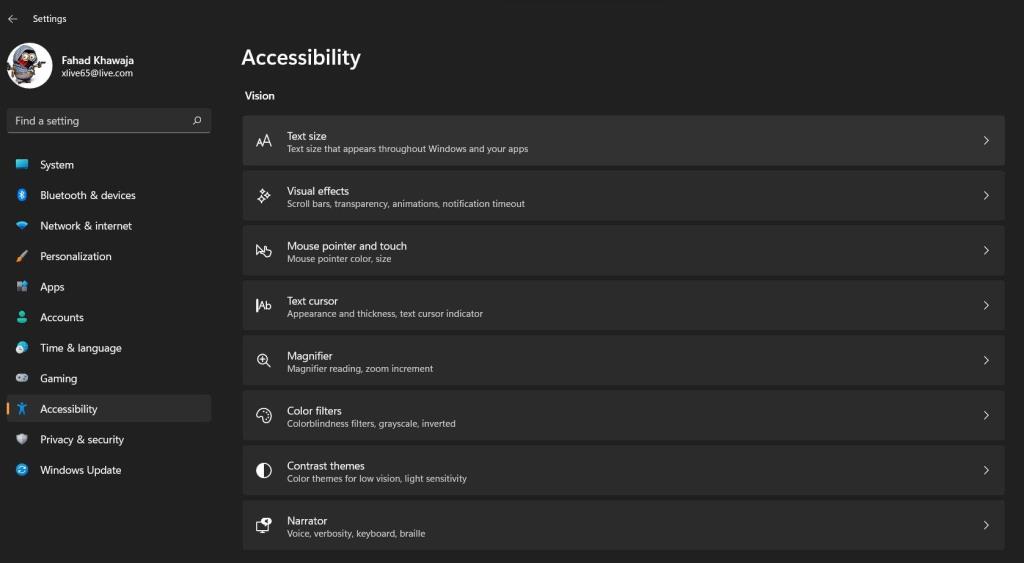
Aumenta la dimensione del testo su Windows 11
Se desideri aumentare la dimensione del testo utilizzata in Windows:
- Avvia l' app Impostazioni dal menu Start, quindi vai su Accessibilità > Dimensioni testo .
- Usa il cursore Dimensione testo per regolare la dimensione del carattere come richiesto
Anche la modifica degli effetti visivi sul PC può migliorare la visibilità. Per configurare gli effetti visivi su Windows 11:
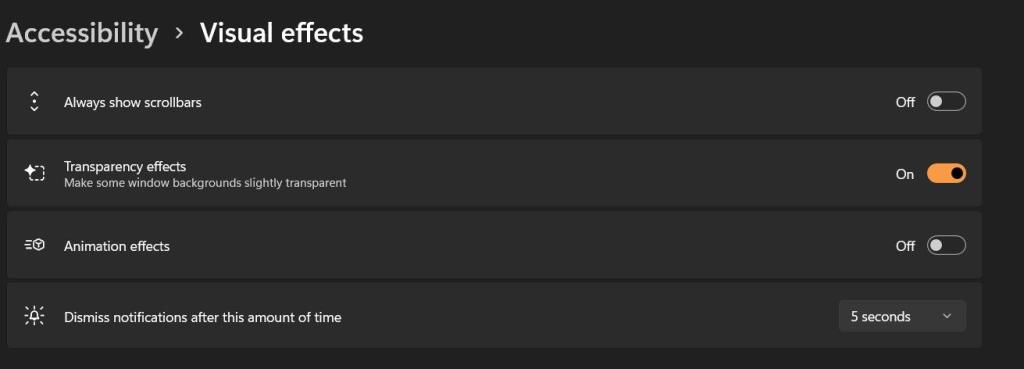
- Passa a Impostazioni > Accessibilità > Effetti visivi .
- Se vuoi mostrare sempre le barre di scorrimento sul lato dello schermo, attiva il pulsante di attivazione Mostra sempre le barre di scorrimento .
- Puoi anche attivare/disattivare gli effetti di trasparenza e gli effetti di animazione dalla stessa pagina.
Nel caso in cui trovi fastidiose le notifiche, puoi ridurne l'intervallo di tempo per eliminarle più rapidamente. Per farlo, fai clic sul menu a discesa Ignora notifiche dopo questo periodo di tempo e scegli l'opzione richiesta.
Modifica le impostazioni del puntatore del mouse e del tocco su Windows 11
È molto facile modificare le impostazioni del mouse e del tocco grazie al nuovo menu di accessibilità.
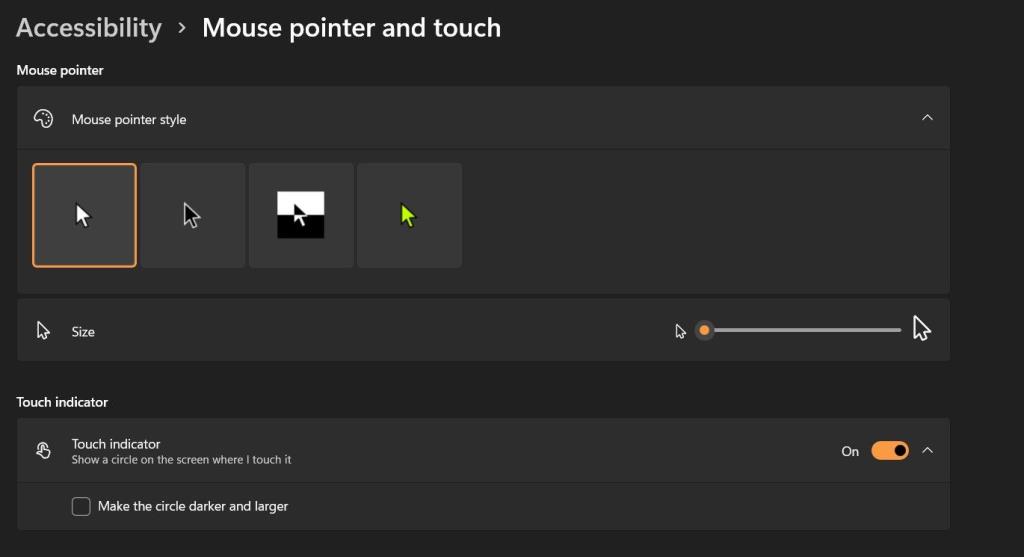
- Vai a Impostazioni > Accessibilità > Puntatore del mouse e tocca .
- Per modificare lo stile/l'icona del puntatore del mouse , espandere il gruppo Stile puntatore del mouse e selezionare un'icona appropriata.
- Puoi anche modificare la dimensione del puntatore del mouse regolando il cursore Dimensione .
- Se disponi di un display touch, puoi attivare il pulsante di attivazione/disattivazione dell'indicatore Touch per visualizzare un cerchio nel punto in cui tocchi sullo schermo.
- Seleziona la casella di controllo Rendi il cerchio più scuro e più grande per migliorare ulteriormente la visibilità.
Configura le opzioni di accessibilità del cursore di testo su Windows 11
Un'altra importante funzionalità di accessibilità in Windows 11 è il menu di personalizzazione del cursore di testo. Ecco come puoi sfruttarlo al meglio:
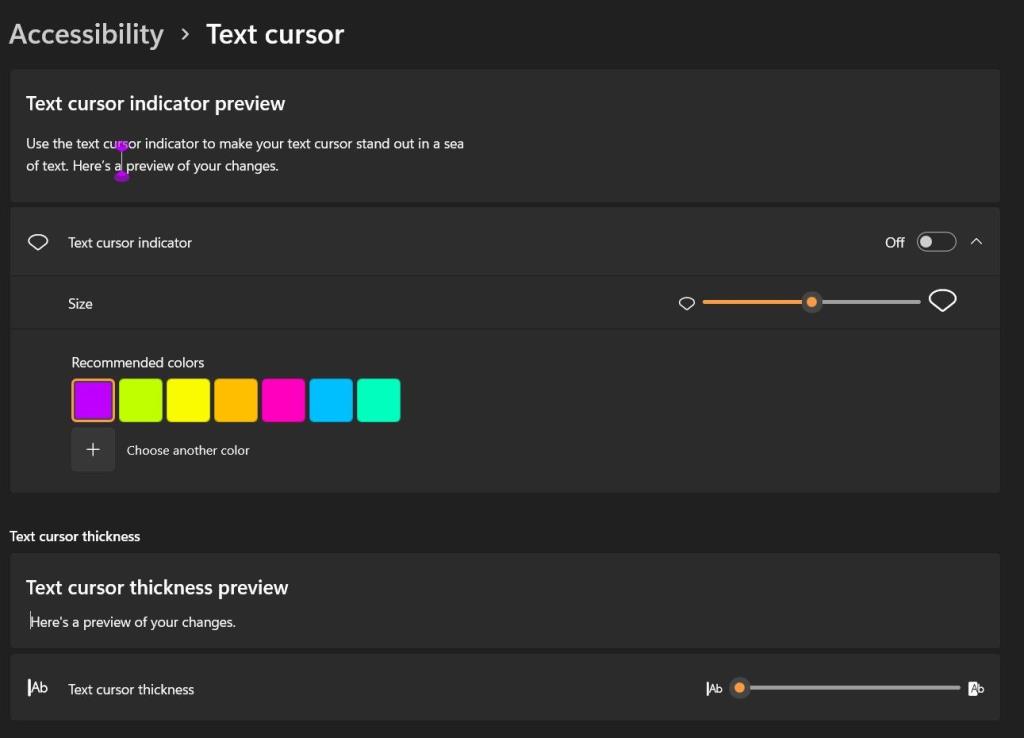
- Avvia l' app Impostazioni dal menu Start, quindi vai su Accessibilità > Cursore di testo .
- Se hai difficoltà a localizzare il cursore del testo mentre usi il PC, puoi attivare il pulsante di attivazione/disattivazione dell'indicatore del cursore del testo . Una volta attivato, puoi personalizzare ulteriormente il colore e la dimensione del cursore del testo.
- Modificare le dimensioni dell'indicatore del cursore utilizzando il dispositivo di scorrimento Dimensioni .
- Potrebbe anche essere una buona idea ispessire il cursore del testo per renderlo più facile da visualizzare sullo schermo. È possibile regolare lo spessore del cursore tramite il dispositivo di scorrimento Spessore cursore testo .
Tuttavia, se ingrossi troppo il cursore del testo, non vedrai le lettere mentre le digiti.
Configura la lente d'ingrandimento su Windows 11
Le impostazioni della lente d'ingrandimento su Windows 11 sono piuttosto semplici da configurare.
- Per attivare la lente d' ingrandimento su Windows 11, vai su Impostazioni > Accessibilità > Lente d'ingrandimento .
- Attiva il pulsante di attivazione/ disattivazione della lente d'ingrandimento e scegli il livello di zoom richiesto regolando i pulsanti " + " e " - ".
- Scegliere la lente desiderata Vista dal menu a discesa ( ancorata , a tutto schermo , o Lens ).
Puoi anche impostare una scorciatoia Lettura e una scorciatoia Inverti colori dalla stessa schermata.
Abilita filtri colore su Windows 11
I filtri colorati possono essere utili per gli utenti con daltonismo. Ecco come puoi impostare i filtri colore in Windows 11:
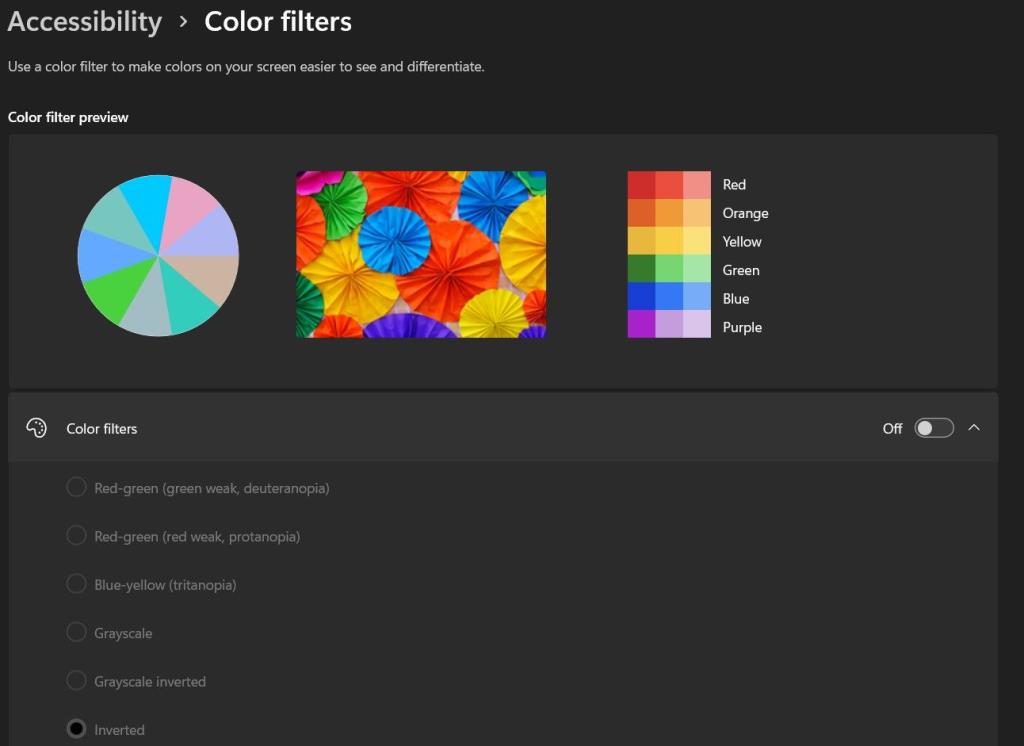
- Passa a Impostazioni > Accessibilità > Filtri colore .
- Abilita il pulsante di commutazione Filtri colore , quindi seleziona lo schema richiesto espandendo il gruppo.
- Puoi anche attivare le scorciatoie da tastiera per abilitare rapidamente i filtri colore. Per fare ciò, attiva la scorciatoia da tastiera per il pulsante di attivazione/disattivazione dei filtri colorati . Ora sarai in grado di utilizzare Win + Ctrl + C per attivare rapidamente i filtri colore.
Attiva i temi a contrasto su Windows 11
Ecco come puoi abilitare i temi di contrasto su Windows 11:
- Passa a Impostazioni > Accessibilità > Temi a contrasto .
- Dal menu a discesa Temi contrasto , scegli il tema richiesto e fai clic su Applica .
Configura l'Assistente vocale su Windows 11
Il narratore di Windows può essere configurato come segue:
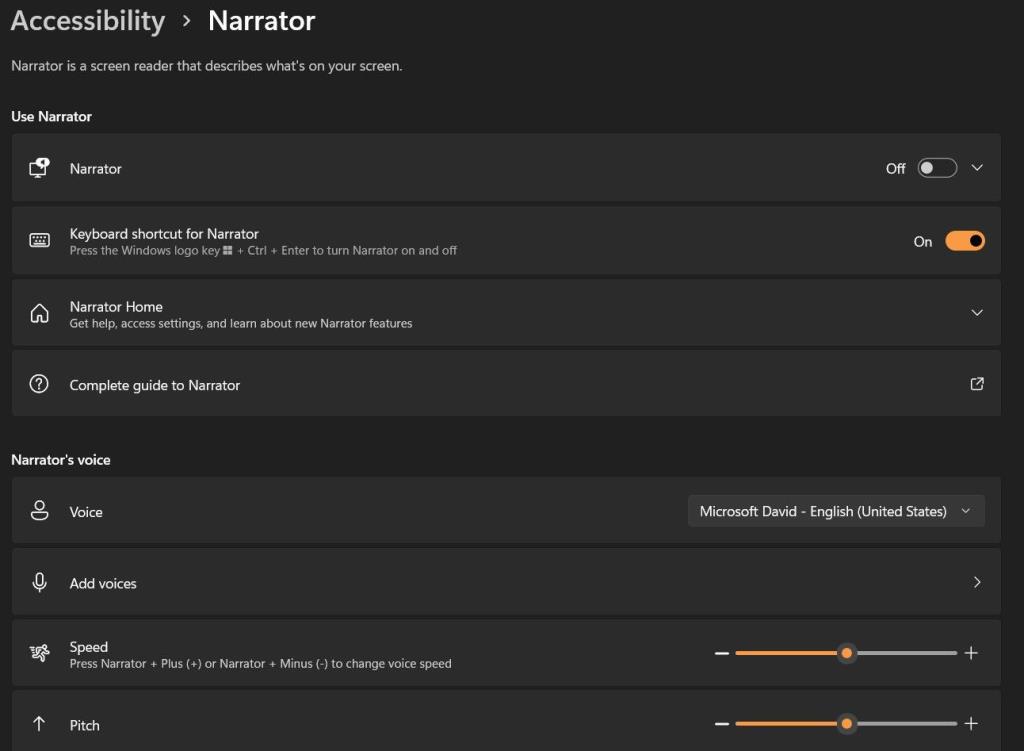
- Passa a Impostazioni > Accessibilità > Assistente vocale .
- Abilita il narratore di Windows attivando il pulsante di attivazione/ disattivazione dell'Assistente vocale
- Per cambiare la voce della narrazione, seleziona lo stile di narrazione preferito dal menu a discesa Voce . Puoi anche aggiungere una voce di narrazione personalizzata usando Aggiungi voci.
- Puoi regolare il tono , il volume e la velocità della narrazione usando i cursori.
- Per modificare il livello di verbosità della narrazione, utilizzare il menu a discesa Livello di verbosità .
- Se desideri utilizzare un display braille con il PC, fai clic su Usa un display braille con l'Assistente vocale e segui i passaggi sullo schermo.
Correlati: Guida per principianti al narratore di Windows 10
Come impostare audio mono e sottotitoli su Windows 11
Gli utenti di Windows 11 possono abilitare opzioni di accessibilità all'udito dedicate per migliorare la loro esperienza utente. Ecco come puoi impostare Didascalie e audio mono:
- Vai a Impostazioni > Accessibilità > Audio.
- Abilita il pulsante di attivazione/disattivazione audio mono per combinare i canali audio sinistro e destro in un singolo canale.
- Per abilitare i sottotitoli su Windows 11, seleziona Sottotitoli dalle impostazioni di Accessibilità , quindi scegli lo stile Sottotitoli richiesto . Puoi personalizzare ulteriormente lo stile facendo clic su Modifica .
Come abilitare il riconoscimento vocale e la digitazione vocale su Windows 11
Per configurare il riconoscimento vocale su Windows 11:
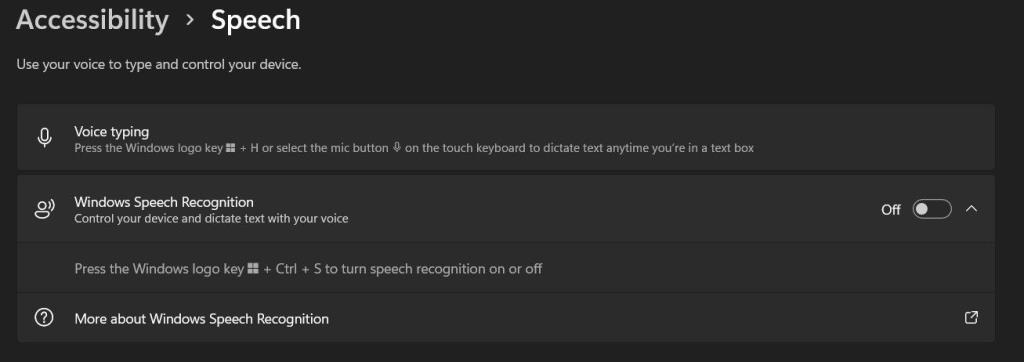
- Vai a Impostazioni > Accessibilità > Voce .
- Per controllare il tuo PC usando la voce, abilita il pulsante di attivazione/ disattivazione di Riconoscimento vocale di Windows .
Puoi abilitare la digitazione vocale su Windows 11 premendo Win + H ogni volta che ti trovi in una casella di testo.
Correlati: Come sbloccare il tuo iPhone con la tua voce
Windows 11 è più accessibile che mai
Windows 11 è stato riprogettato in meglio e, grazie alle funzionalità di accessibilità migliorate, gli utenti con disabilità possono ottenere il massimo dal proprio PC Windows. E soprattutto, Windows 11 è dotato di un'intera gamma di nuove impostazioni, quindi puoi davvero personalizzarlo a tuo piacimento.